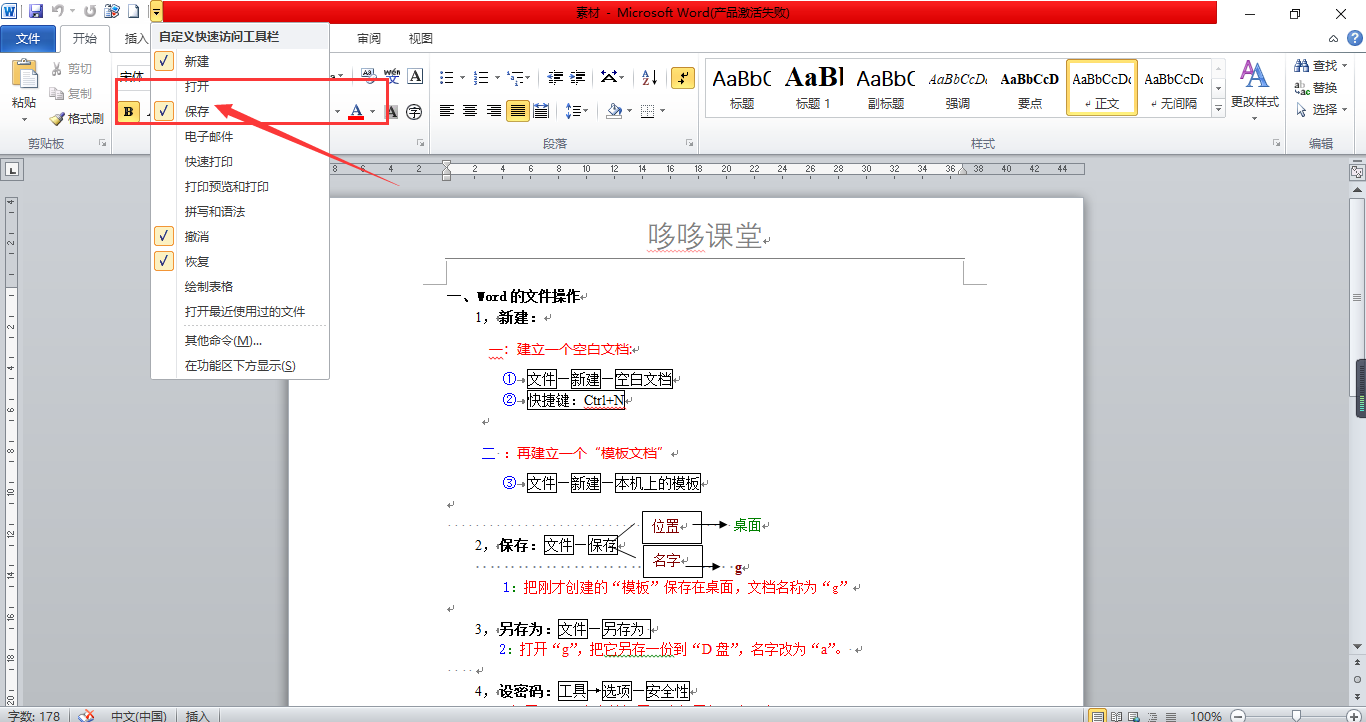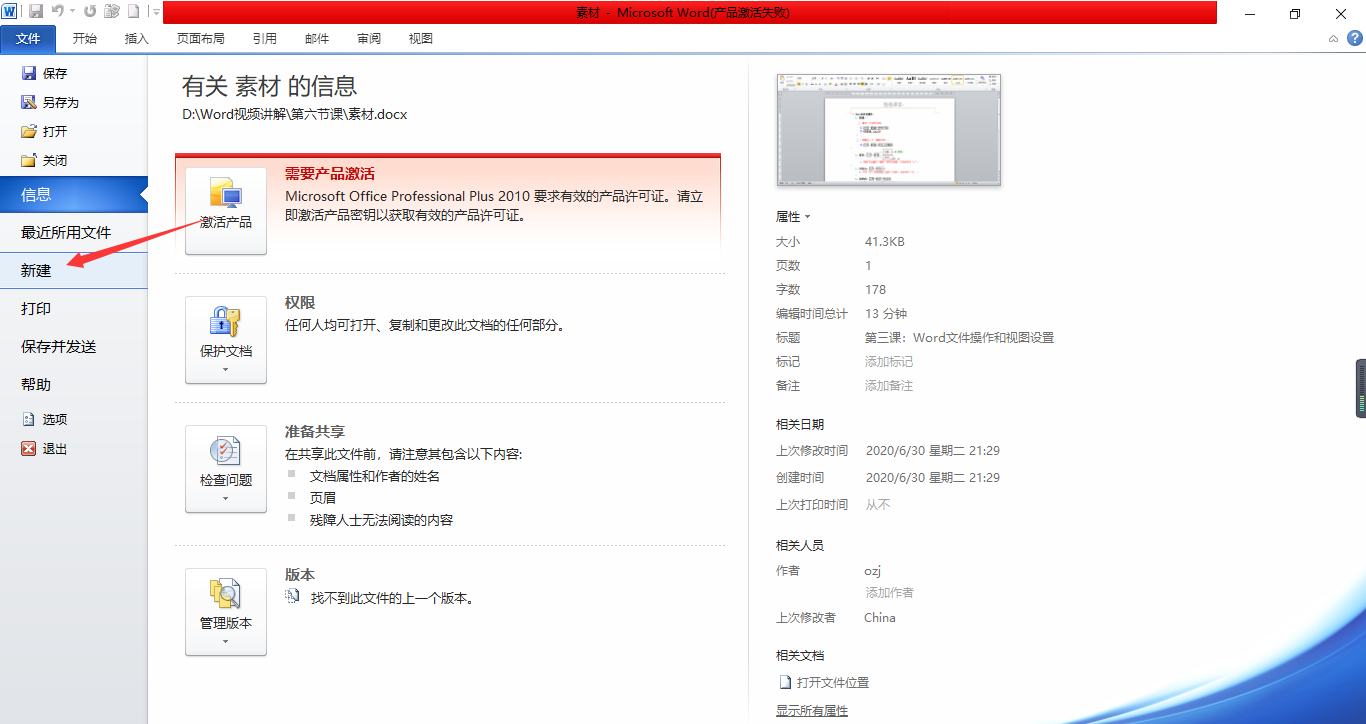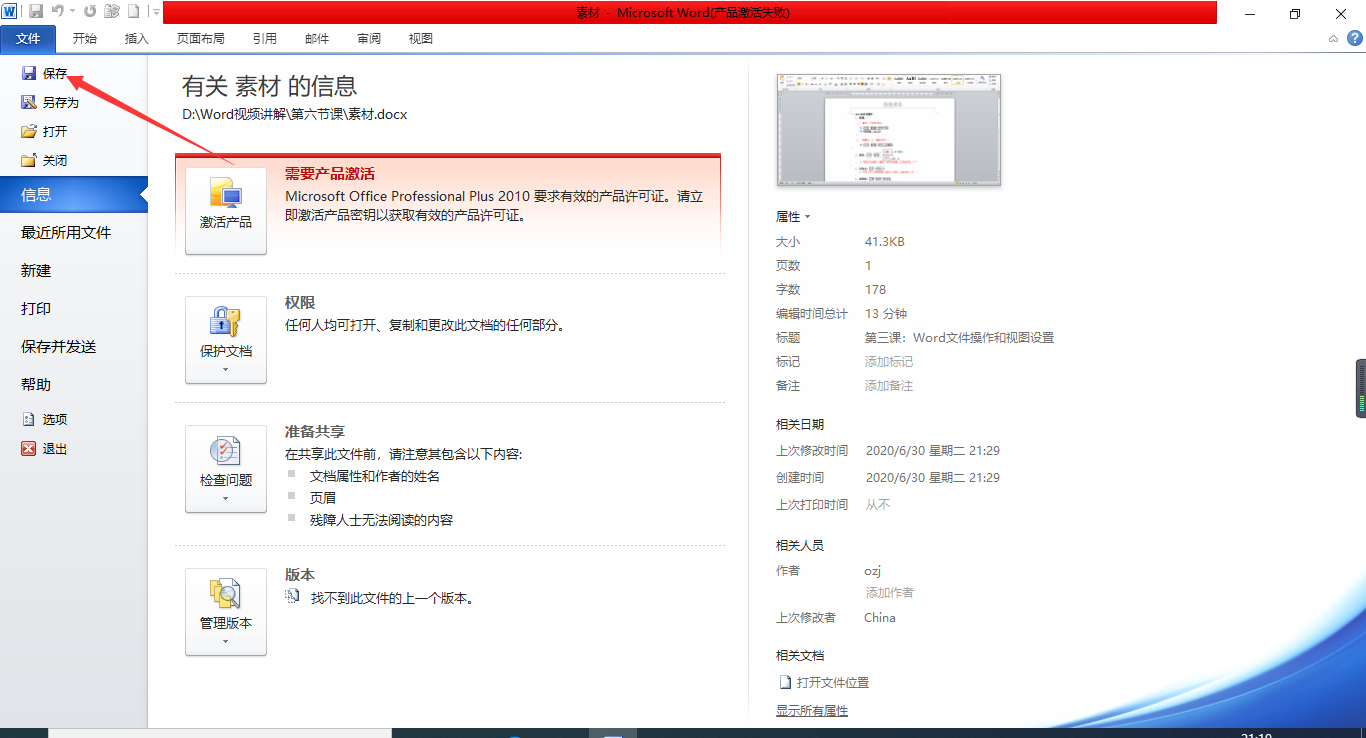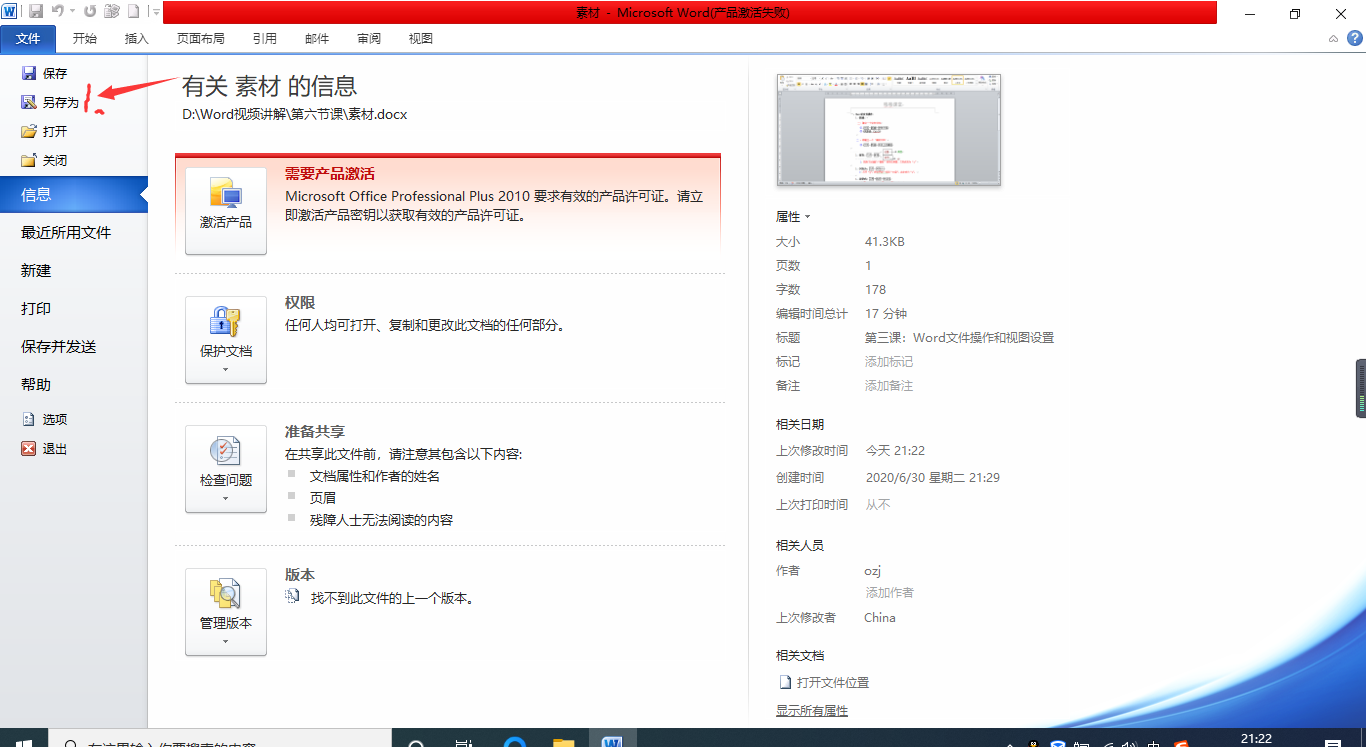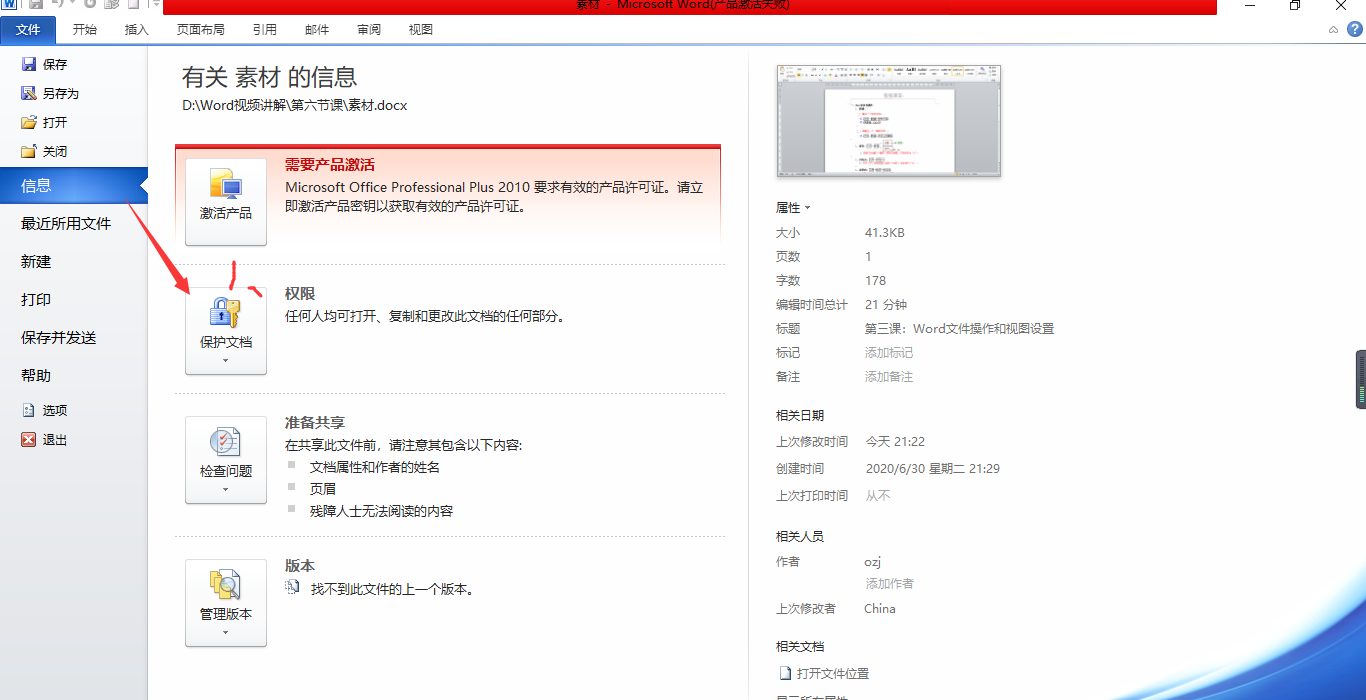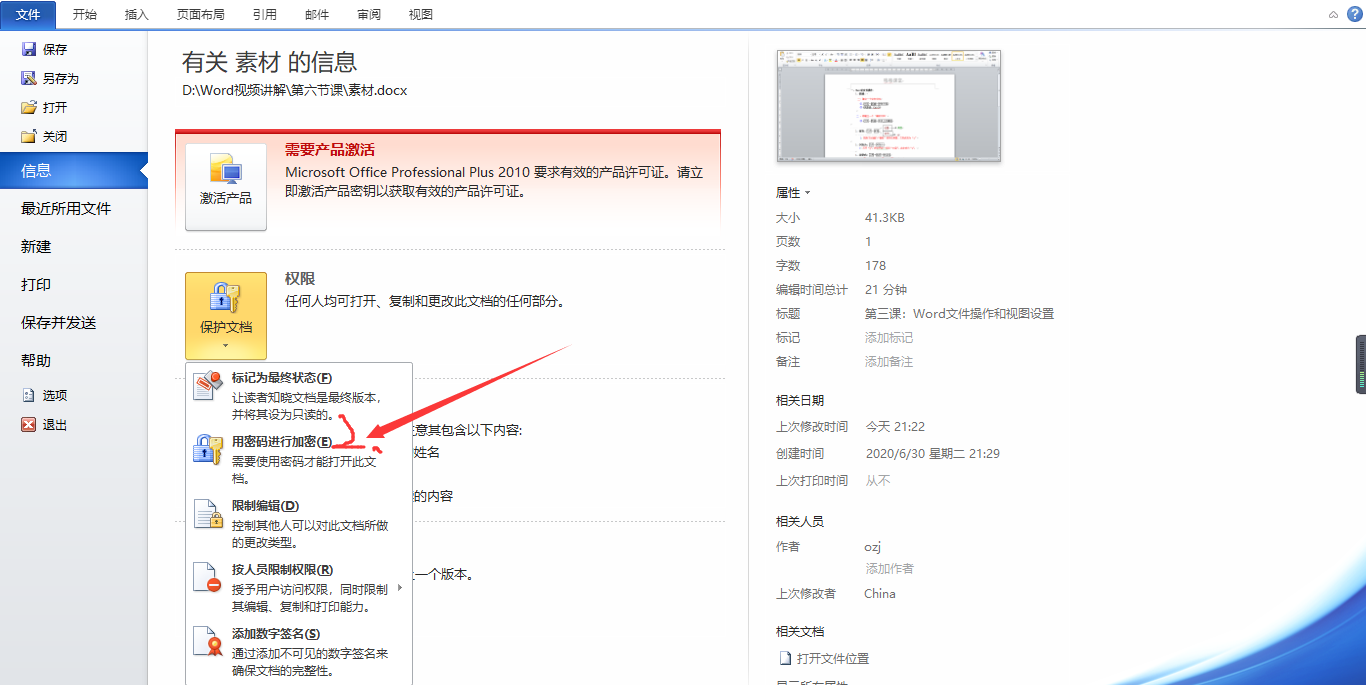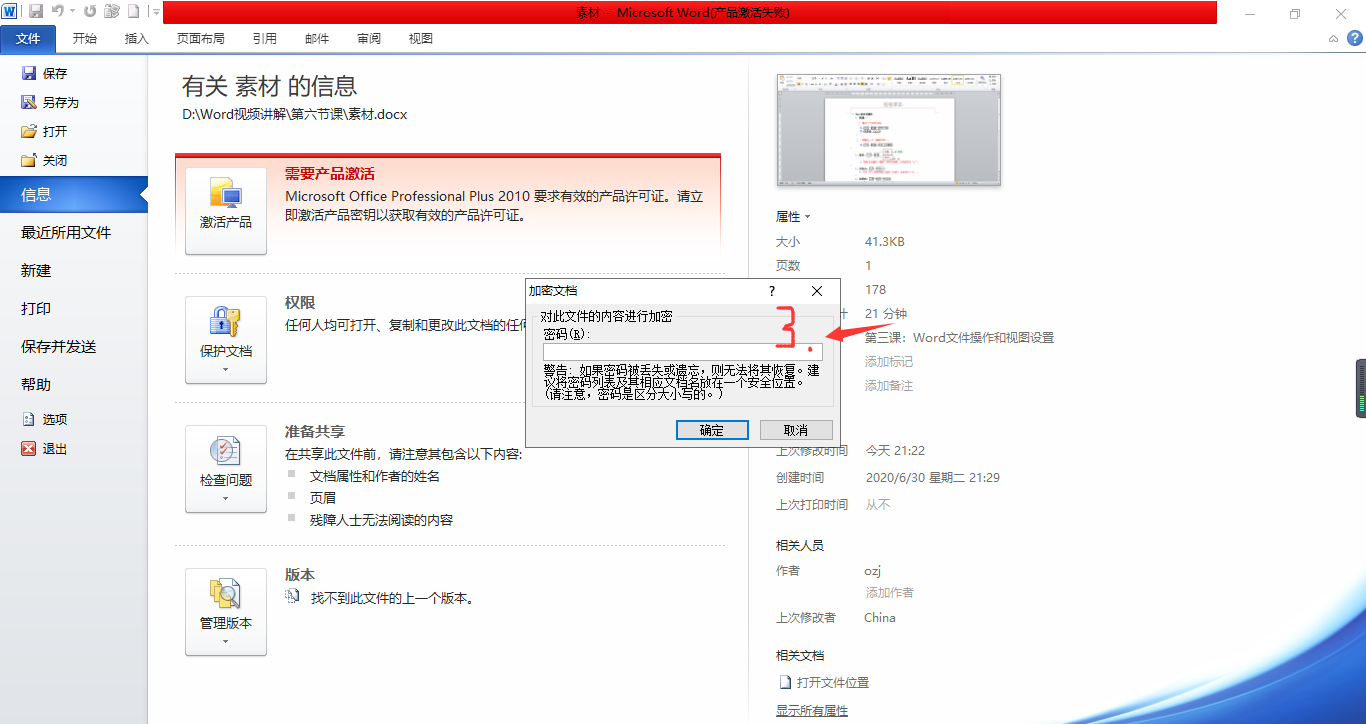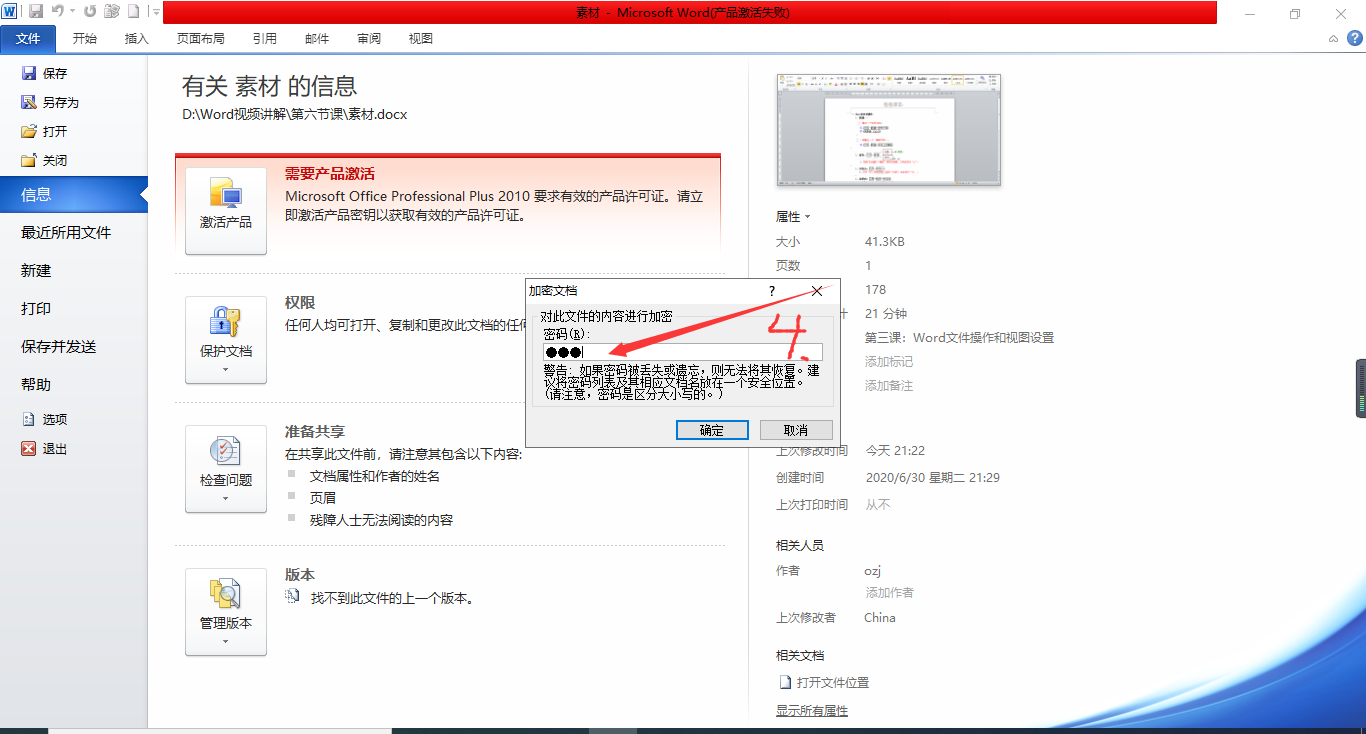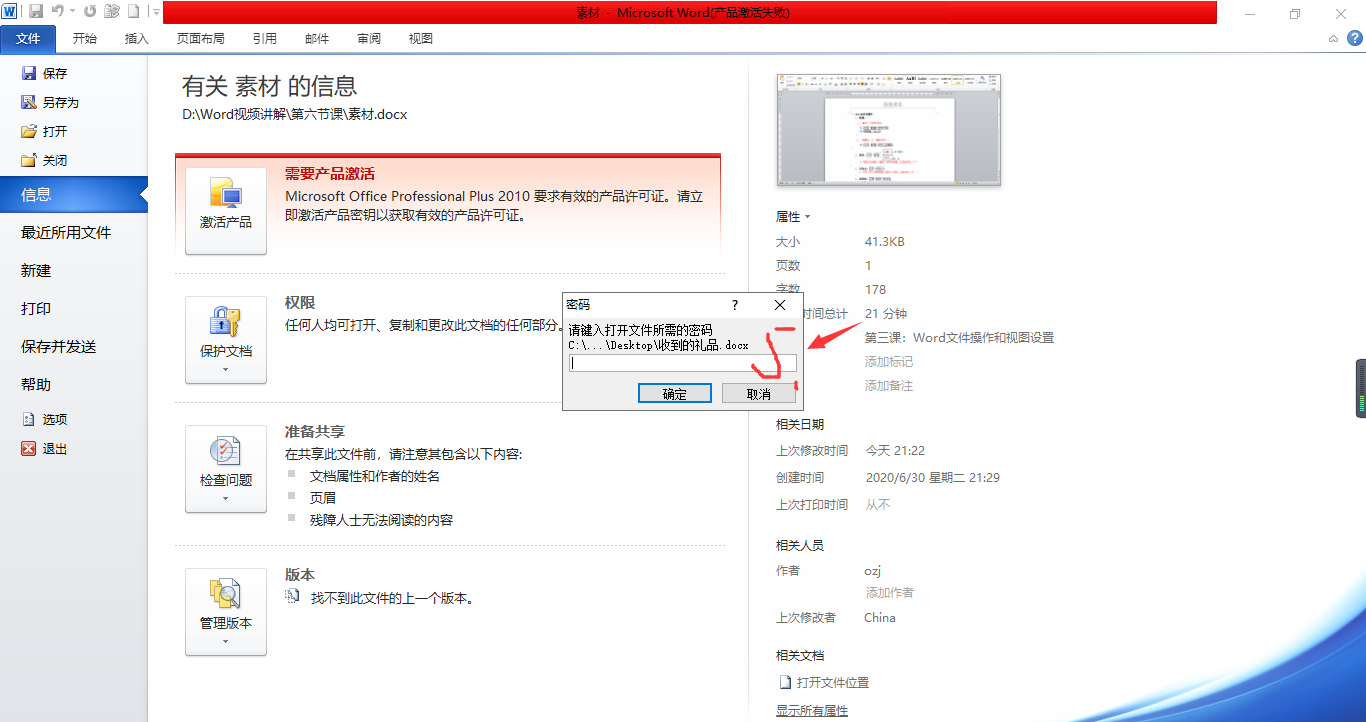Word中新建、保存的方式有两种的方式,第一就是通过文档操作的一个方式,第二种就是用快捷键的一个操作方式来提高一个工作的速度和工作效率。大家要熟记的是快捷键的一个操作方式。那下面哆哆就给大家来介绍一下他们的一个方式操作!
一,通过Word中文件的一个操作方式来来进行文档的一个新建、保存
1,通过快速访问栏添加——新建选项卡
1,快速访问栏添加——新建选项
2,快速访问栏添加——保存选项
快速访问栏添加——保存选项
3,通过文件——新建需要的文档
文件——新建
4,通过文件——保存需要的文档
文件——保存需要的文档
二、另存文档时根据自己的需求需要保存成什么样的一个文档
文件——另存为
多种文档类型——需求设定
三、对文档进行加密设置,设置相应的密码来更好的管理好自己的隐私。
1,通过文件——信息——找到权限
2,打开权限——找到用密码加密
3,输入两次密码——密码一定要是自己熟记的
4,输入密码——就设置完成了
5,再次打开文件时就要输入相应的密码方能打开
Word中新建、保存的方式是最基础方式,以及他的快捷键的使用方式大家也是需要把它记住的。
阅读前请先查看【免责声明】本文内容由互联网用户自发贡献,该文观点仅代表作者本人,本站仅供展示。如发现本站有涉嫌抄袭侵权/违法违规的内容,请发送邮件至 1217266901@qq.com 举报,一经查实,本站将立刻删除。 转载请注明出处:https://www.jingfakeji.com/tech/89160.html